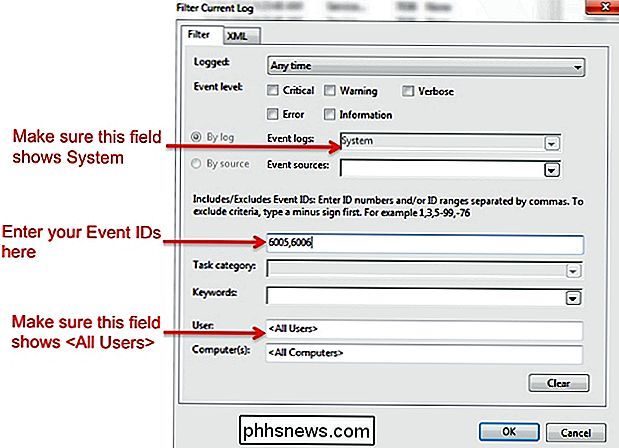Jak zjistíte, zda systém Windows běžel v daném okamžiku?

Mohou se vyskytnout případy, kdy se divíte, jestli se něco děje, nebo k počítači bez vašeho vědomí, ale je snadný způsob, jak zjistit, co se děje, když jste pryč? S ohledem na to, dnešní příspěvek SuperUser Q & A zobrazuje čtenáři, jak sledovat činnost svého počítače.
Dnešní zasedání Otázky a odpovědi nás přichází s laskavým svolením SuperUser - subdivize Stack Exchange, komunitní skupiny webových stránek Q & A.
Otázka
Čtecí zařízení SuperUser ePezhman chce vědět, jak zjistíte, co Windows dělá v určitý čas:
V systému Windows 7/8/10 existuje způsob, jak zjistit, zda byl počítač spuštěn v určitém nebo daném čase? Například, byl počítač spuštěn nebo vypnutý včera večer kolem 10:00?
Jak zjistíte, co Windows dělá v daný čas?
Odpovědnost
SuperUser Monomeeth má odpověď na us:
Chcete-li to provést, použijte Prohlížeč událostí systému Windows. Spuštění Prohlížeče událostí v systému Windows 7:
- Klepněte na tlačítko Start
- Klepněte na ovládací panel
- Klepněte na položku Systém a zabezpečení (nebo údržba)
- Klepněte na Nástroje pro správu
- Prohlížeč
Ve Windows 8 a 10 můžete otevřít Prohlížeč událostí klávesovou zkratkou Windows Key + X + V . Můžete také otevřít dialogové okno Spustit pomocí klávesové zkratky Windows Key + R , zadáním eventvwr a klepnutím na tlačítko OK.
Jakmile máte Prohlížeč událostí otevřený, postupujte podle následujících pokynů kroky:
1. V levém podokně přejděte do systému Windows Logs> System
2. V pravém podokně se zobrazí seznam událostí, ke kterým došlo během Windows
3. Klepnutím na štítek ID události můžete data řadit podle sloupce ID události
4. Je možné, že váš protokol událostí bude extrémně dlouhý, takže budete muset vytvořit filtr
5. V podokně Akce na pravé straně klikněte na "Filtr aktuálního záznamu"
6. Zadejte 6005 , 6006 viz obrázek níže):
7. Klepněte na tlačítko OK
Vezměte prosím na vědomí, že zobrazení prohlížečů událostí může trvat několik okamžiků. "Služba protokolu událostí byla spuštěna" (tj. Čas spuštění).
ID události 6006 znamená "Služba protokolu událostí byla zastaven" ( tj. čas vypnutí).
- Pokud chcete, můžete do filtru přidat také ID události 6013. Zobrazí se uptime systému po spuštění.
- Konečně, pokud je to něco, co chcete pravidelně kontrolovat, můžete vytvořit vlastní zobrazení tohoto filtrovaného protokolu. Vlastní pohledy se nacházejí v levém horním rohu levého panelu Prohlížeče událostí systému Windows. Přidáním toho můžete vybrat, kdykoli chcete zobrazit protokol.
- Musíte něco přidat k vysvětlení? Zní to v komentářích. Chcete se dozvědět více odpovědí od ostatních uživatelů technologie Stack Exchange? Podívejte se na celý diskusní příspěvek zde.

Jak uložit nebo převést prezentaci aplikace PowerPoint na video
Většina lidí ví, že můžete vytvářet prezentace PowerPoint s obrázky, hudbou, obrázky, webovým obsahem a textem, ale jeden málo známý trik je schopnost ukládat prezentace PowerPoint jako videa. Prezentace v PowerPoint jsou dlouholetým favoritem pro použití v obchodních a akademických prezentacích po celém světě.

Jak sledovat vaše zařízení USB Využití a výkon
Je vaše nabíječka USB obtížná nebo špatná? Myslíš, že nedostáváš skutečný čas nabití z té nové banky, kterou jsi koupil? Pokud jste ochotni trochu vyskakovat, můžete vyzkoušet své USB zařízení, abyste zjistili, zda se jim to hodí. Proč to chci dělat? Ve věku, kdy všichni jsou na milost jejich nabíječek, USB porty na palubní desce svých automobilů a další zdroje energie pro jejich četné gizmos a gadgets, je snadné mít podrážděné podezření, že levná nabíječka, kterou jste si zakoupili, není pro danou úlohu nebo že USB port v automobilové konzoli je opravdu tak pod napětím, jak se zdá.